Kako uporabljati Google Maps Immersive View na iPhone in Android
Miscellanea / / October 03, 2023
Skoraj vsi raje uporabljajo Google Zemljevide za navigacijo po svojih poteh. Z Google Zemljevidi lahko načrtujete obiske različnih krajev in destinacij znotraj in zunaj svojega mesta. In ko jih obiščete, lahko dodajte svoje ocene deliti svoje izkušnje.
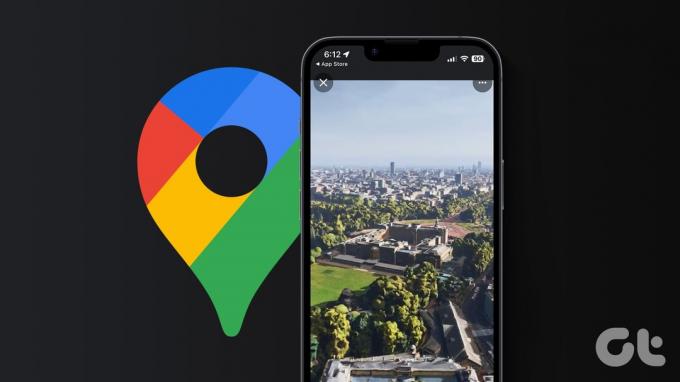
Zdaj, če nameravate prvič obiskati nekatere znane točke v neznanih mestih, lahko uporabite novo funkcijo Immersive View v Google Zemljevidih, da dobite virtualni ogled tega kraja. Ta objava bo razložila, kako uporabiti funkcijo Immersive View Google Maps na vašem iPhone in Android za virtualno raziskovanje različnih destinacij po vsem svetu.
Kaj je potopni pogled v Google Zemljevidih
Immersive View je nadgrajen Funkcija Street View v Google Zemljevidih. Tako kot Street View uporabnikom omogoča 360-stopinjski virtualni ogled območja v mestu, ki ga še nikoli niso obiskali, Immersive View to izkušnjo dvigne na povsem novo raven. S pomočjo te funkcije si lahko ogledate 3D zemljevid določenega mesta in njegovih znamenitih znamenitosti. Dobili boste tudi boljšo predstavo o doseganju te točke s pomočjo poglobljenega pogleda na poti.
Od pisanja te objave je Immersive View na voljo za spomenike, zgradbe in znamenitosti omejenega števila mest, vključno z Londonom, Los Angelesom, New Yorkom, San Franciscom, Amsterdamom, Dublinom, Firencami, Benetkami in Tokio. V prihodnosti bo dodanih veliko več mest, vključno z Madridom in Barcelono.
Kako omogočiti potopni pogled v Google Zemljevidih v napravah iPhone in Android
Ker Immersive View ustvari 3D zemljevid vaše izbrane znamenitosti v mestu, mora imeti vaša mobilna naprava močno internetno povezavo. To vam bo pomagalo pri najnatančnejši predstavitvi tega kraja. Predlagamo, da aplikacijo Google Zemljevidi posodobite na najnovejšo različico v napravi iPhone ali Android.
Posodobite Google Maps na iPhone
Posodobite Google Zemljevide v sistemu Android
Nato si oglejte, kako uporabljati Immersive View v Google Zemljevidih.
korak1: Odprite aplikacijo Google Maps v telefonu iPhone ali Android.

2. korak: Vnesite ime mesta, ki ga želite raziskati. Izbrali bomo London.
3. korak: Povečajte in tapnite ikono mejnika, ki predstavlja mejnik, ki ga želite raziskati. Nato tapnite Potopni pogled na desni strani za izbrano stavbo ali mejnik.


Google Zemljevidi bodo zdaj uporabljali svojo funkcijo AI Immersive View za nalaganje realističnega, pristnega 3D zemljevida te znamenitosti in njenih bližnjih območij. Google Zemljevidi uporabljajo nevronska sevalna polja za doseganje realističnih rezultatov.

Lahko povlečete, da zavrtite, ali se dotaknete kjer koli, da raziščete mesto. Če povlečete levo ali desno, se boste zavrteli okoli izbrane lokacije. Če povlečete navzgor in navzdol, se bo vaša perspektiva dvignila in znižala.

Immersive View lahko kadar koli zapustite tako, da tapnete ikono X v zgornjem levem kotu.

Preverite čas in vreme v poglobljenem pogledu Google Maps
Dobite tudi možnost, da kliknete geografijo mejnika ob različnih urah dneva z uporabo Potopnega pogleda. To vam bo pomagalo predvsem pri klikanju popolnih slik kraja in obisku ob pravem času.


Če želite preveriti čas in vreme, preprosto uporabite drsnik v Poglobljenem pogledu v Google Zemljevidih. 3D-posnetki se bodo spreminjali, ko premikate drsnik.
Raziščite bližnje podjetje s poglobljenim pogledom Google Maps
Med uporabo Immersive View v Google Zemljevidih se lahko odpravite tudi na ogled bližnjih podjetij. Če je določena trgovina ali obrat v bližini izbranega spomenika ali stavbe, se lahko virtualno sprehodite po njeni notranjosti. Evo kako.
Korak 1: Odprite aplikacijo Google Maps v telefonu iPhone ali Android.

2. korak: Izberite spomenik ali zgradbo in zaženite njen potopni pogled.

3. korak: Tapnite oranžno ikono oblačka za bližnje podjetje. Nato se dotaknite temnega okroglega logotipa na dnu imena podjetja.


4. korak: Močno povlecite ikono igralne palice na dnu, da začnete odkrivati notranjost. Še naprej ga uporabljajte za navigacijo po navodilih.


Poglobljeni pogled ne deluje v Google Zemljevidih
Če funkcija Immersive View Google Maps preneha delovati na vašem iPhone ali Android, samo zagotovite hitro in stabilno internetno povezavo. Predlagamo preklopite na 5G na vašem iPhoneu ali Android, če ga model podpira.
Ker je ta funkcija še v razvoju, boste morda morali prisilno zapreti in znova zagnati Google Zemljevide v telefonu iPhone ali Android. Evo kako.
Na iPhonu
Korak 1: Na začetnem zaslonu povlecite navzgor in pridržite, da prikažete okna aplikacij v ozadju.
2. korak: Povlecite desno, da poiščete Google Zemljevide, in povlecite navzgor, da odstranite aplikacijo.

3. korak: Znova zaženite Google Zemljevide in preverite, ali Immersive View deluje.

Na Androidu
Korak 1: Dolgo pritisnite ikono aplikacije Google Maps in tapnite Informacije o aplikaciji.

2. korak: Dotaknite se Prisilno zapusti in izberite V redu za potrditev.


3. korak: Zaprite informacije o aplikaciji in znova zaženite Google Zemljevide, da preverite, ali je težava odpravljena.

Virtualni obiski še boljši
Funkcijo Immersive View v Google Zemljevidih lahko uporabite za virtualne oglede krajev na vašem seznamu želja. Preberete lahko tudi našo objavo, da se naučite kako umeriti Google Maps tako da vam vedno pokaže prave smeri.
Nazadnje posodobljeno 24. avgusta 2023
Zgornji članek lahko vsebuje pridružene povezave, ki pomagajo pri podpori Guiding Tech. Vendar to ne vpliva na našo uredniško integriteto. Vsebina ostaja nepristranska in verodostojna.



